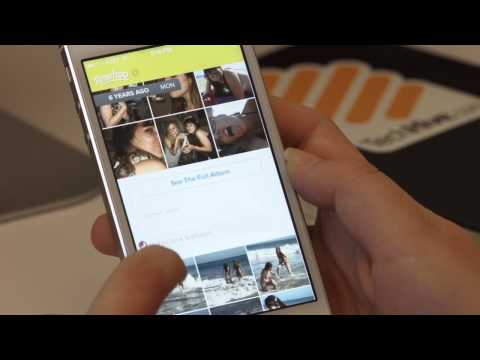Denna wikiHow lär dig hur du får webbadressen till en Instagram -video på en dator så att du kan dela den med andra.
Steg

Steg 1. Gå till https://www.instagram.com i en webbläsare
Även om du kan komma åt ditt Instagram -flöde på din dator, finns det inget delningsalternativ för inlägg i flödet. Du kan dock hämta URL: en till en video och kopiera den till ett meddelande eller inlägg i en annan app.

Steg 2. Logga in på ditt Instagram -konto
Ange dina inloggningsuppgifter och klicka Logga ineller klicka Logga in med Facebook om ditt Facebook -konto är anslutet till Instagram.

Steg 3. Gå till profilen för personen som delade videon
Skriv personens användarnamn i sökfältet och klicka sedan på deras konto i sökresultaten.

Steg 4. Klicka på videon du vill dela
Detta öppnar videon.

Steg 5. Klicka på URL: en i adressfältet
Det är den långa webbadressen i fältet högst upp på skärmen. Detta belyser adressen.

Steg 6. Tryck på ⌘ Cmd+C (macOS) eller Control+C (Windows).
Detta kopierar den markerade URL: en till Urklipp.

Steg 7. Gå till meddelandet eller inlägget där du vill dela den här videon
Du kan klistra in webbadressen i ett inlägg på sociala medier, e -postmeddelanden eller snabbmeddelanden.

Steg 8. Tryck på ⌘ Cmd+V (macOS) eller Control+V (Windows).
Detta klistrar in webbadressen i meddelandet eller inlägget. När du har skickat meddelandet eller inlägget kan mottagaren (erna) klicka på länken för att se videon.